PS怎么给人物添加墨镜?
百度经验 发布时间:2018-05-18 10:42:39 作者:我若有情你难逃  我要评论
我要评论
PS怎么给人物添加墨镜?ps导入的人物图片想要添加霸气的墨镜,该怎么将墨镜合成到人物图像中呢?下面我们就来看看详细的教程,需要的朋友可以参考下
ps中想要给人物合成墨镜,该怎么合成呢?请看下文详细介绍。
1、首先我们得挑选一张比较清晰的个人照来制作效果,小篇为了方便从网络上下载了一张帅哥的照片作为素材。

2、我们在电脑上双击打开Photoshop软件,在最上边的菜单栏处打开浏览文件对话框,选中需要处理的图片,点击打开。

3、我们还需要一张墨镜素材图,可以在百度搜索引擎处输入墨镜素材,然后挑选和我们的脸角度合适的墨镜图片进行下载。

4、小编这里找了一张纯黑色墨镜,背景又是纯白色的,这样在扣图时会非常非常的简单,我们打开墨镜图片。

5、我们在工具栏选用魔棒工具,因为图片中的黑白色非常分明,所以我们可以将容差调到100,勾选连续,在白色背景处点击。

6、按快捷键ctrl+alt+i将选区反选,选择移动工具,将墨镜主体拖动到人物图片中。

7、按ctrl+T键进行自由变换,按住shift键不放,将墨镜按原比例进行缩放,移动到人物眼睛处,稍微将不透明度降到95%,最后的效果图

以上就是ps给人物图像添加墨镜的教程,希望大家喜欢,请继续关注脚本之家。
相关推荐:
相关文章
 本教程教脚本之家的合成特效学习者们使用PS怎么制作百叶窗效果的人物海报?教程简单粗暴,制作的百叶窗人物海报效果时尚大气,有兴趣的可以参考制作一个2018-05-11
本教程教脚本之家的合成特效学习者们使用PS怎么制作百叶窗效果的人物海报?教程简单粗暴,制作的百叶窗人物海报效果时尚大气,有兴趣的可以参考制作一个2018-05-11
ps怎么把图片变成线稿?ps把人物照片转换成简单的线性稿教程
近日,不少网友问小编ps怎么把图片变成线稿?今天小编就给大家带来ps把人物照片转换成简单的线性稿教程,方法不难,一学就会,想要学习ps转换线稿方法的朋友可以看看2018-05-08 PS怎么设计海底人物海报?手里有一些素材,想要制作成人物在海底的海报,该怎么合成创意的海报呢?下面我们就来看看ps合成创意海报的教程,需要的朋友可以参考下2018-05-03
PS怎么设计海底人物海报?手里有一些素材,想要制作成人物在海底的海报,该怎么合成创意的海报呢?下面我们就来看看ps合成创意海报的教程,需要的朋友可以参考下2018-05-03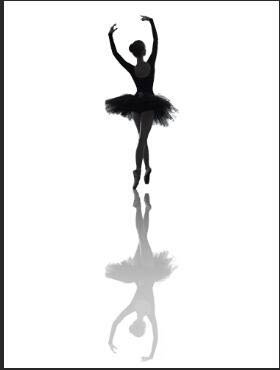 近日,很多网友问小编ps怎么做人物投影?今天小编就给大家介绍使用ps给芭蕾舞女孩添加逼真的倒影效果的方法,教程清晰易懂,非常适合新手入门学习2018-04-21
近日,很多网友问小编ps怎么做人物投影?今天小编就给大家介绍使用ps给芭蕾舞女孩添加逼真的倒影效果的方法,教程清晰易懂,非常适合新手入门学习2018-04-21 ps怎样给高清美女人物头像添加动感的打碎喷溅粒子效果?运用PHOTOSHOP软件,可以很简单的制作大家想要的照片,下面和小编一起来看看具体步骤吧2018-04-19
ps怎样给高清美女人物头像添加动感的打碎喷溅粒子效果?运用PHOTOSHOP软件,可以很简单的制作大家想要的照片,下面和小编一起来看看具体步骤吧2018-04-19 ps怎样把森林中穿着白色婚纱的美女人物调出中性青蓝色效果?运用PHOTOSHOP软件,可以很简单的制作大家想要的照片,下面和小编一起来看看具体步骤吧2018-04-17
ps怎样把森林中穿着白色婚纱的美女人物调出中性青蓝色效果?运用PHOTOSHOP软件,可以很简单的制作大家想要的照片,下面和小编一起来看看具体步骤吧2018-04-17 PS怎么利用画笔创建漫画人物形象?ps中想要设计漫画角色,该怎么设计呢?今天我们就来看看使用画笔创建漫画人物的教程,需要的朋友可以参考下2018-04-12
PS怎么利用画笔创建漫画人物形象?ps中想要设计漫画角色,该怎么设计呢?今天我们就来看看使用画笔创建漫画人物的教程,需要的朋友可以参考下2018-04-12 本教程教脚本之家的照片处理学习者如何利用PS工具快速为照片中的人物美白牙齿?教程简单粗暴,只要几步即可完成,需要的朋友欢迎前来借鉴学习2018-04-12
本教程教脚本之家的照片处理学习者如何利用PS工具快速为照片中的人物美白牙齿?教程简单粗暴,只要几步即可完成,需要的朋友欢迎前来借鉴学习2018-04-12 摄影后期发现照片背景不够虚化?别着急,Photoshop可以帮你,今天的教程就给脚本之家的照片处理学习者们分享摄影后期如何用PS虚化照片背景突出人物?教程简单粗暴,感兴趣2018-04-10
摄影后期发现照片背景不够虚化?别着急,Photoshop可以帮你,今天的教程就给脚本之家的照片处理学习者们分享摄影后期如何用PS虚化照片背景突出人物?教程简单粗暴,感兴趣2018-04-10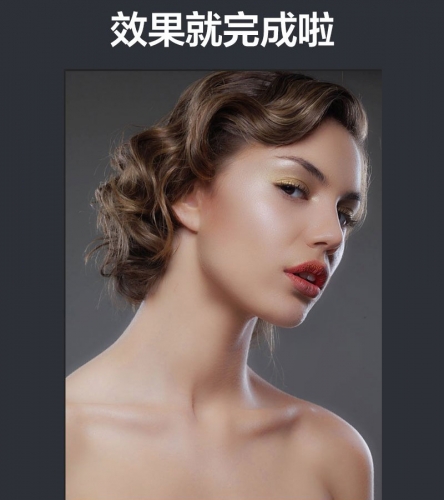
PS5分钟速成人物磨皮精修方法:高反差保留+中性灰磨皮+后期人物调色
本教程将给大家分享PS5分钟速成人物磨皮精修方法:高反差保留+中性灰磨皮+后期人物调色,教程中使用的方法磨皮步骤不是很繁琐,简单又出效果,是非常高质量的商业修图设计技2018-04-09






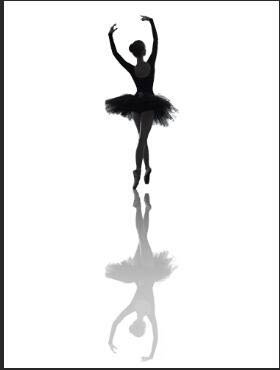





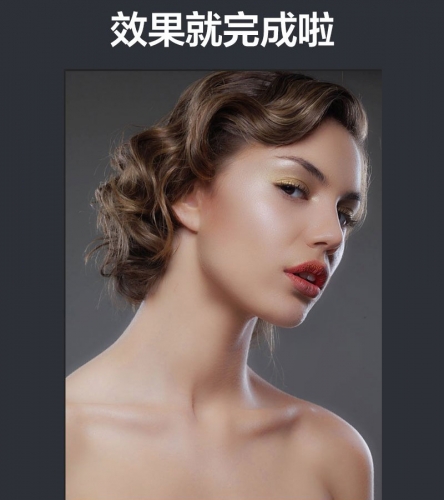
最新评论